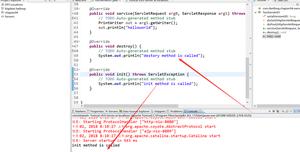如何升级Mac的内存

你可以提高你的Mac的性能,并通过增加更多的内存来延长它的寿命。我们解释了哪些Mac可以更新他们的内存,并向您展示如何升级内存在iMac, Mac mini, Mac Pro, MacBook Pro和更多。
升级你的Mac内存可以显著提高性能,也可以让机器在未来运行需要的软件。
对于较老的型号,这实际上是一个非常简单的过程,如果你使用来自于像Crucial这样的公司的第三方RAM,你会发现成本也非常低廉。现代的苹果电脑是一个不同的故事,有很多陷阱你需要避免-这就是为什么我们把这篇指南放在一起。
有关增加系统功能的更一般建议,请参见如何升级Mac。
我应该更新我的内存吗?
随机存取存储器(RAM)是Mac的CPU使用的临时存储介质。本质上,它是一个短暂的存储空间,在您运行进程时,进程的数据将保存在这里。例如,您的CPU访问RAM中存储的数据的速度要比访问硬盘上的信息快得多。这对Mac的平稳运行至关重要。
那么,升级内存是个好主意吗?在很多情况下,是的。简单地说,RAM升级是让旧Mac获得新生的最便宜、最简单的方法之一。对于许多型号的Mac,你唯一需要的工具就是一个小螺丝刀。
然而,如果你的Mac是一个较新的型号,可能没有办法升级内存,或者它可能在理论上可行,但有风险。
在升级RAM之前,请考虑是否有其他方法可以解决内存问题。你可能想看看这些提示如何释放Mac上的内存。
更新你的Mac内存也有一些风险,我们在下面概述:
1. 你可能会弄坏你的Mac
有机会,如果你不采取适当的防静电的预防措施(稍后我们将介绍它)你可能会破坏敏感的电子元件在你的Mac。如果你仔细工作,按照说明你应该很好,但是你在你自己的风险承担这项工作,Macworld不承担责任,如果你短你的主板或遭受同样的问题。
2. RAM升级可能会使您的保修失效
一般来说,RAM被认为是“用户可用的”部件,因此,你不会因为升级而使你的保修失效。
然而,对于许多现代Mac电脑,尤其是Mac笔记本电脑,苹果可能会规定内存(RAM)不能被用户移动,并指出如果要更新RAM,应该由苹果授权的服务提供商来完成。
考虑到这一点,可能有必要检查一下你的Mac手册中的“用户可服务”一词来确认这一点。当然,如果你的Mac过了保修期,你就没有理由担心任何东西会失效。
3.RAM可能无法访问
在一些Mac型号中,内存是焊接到位的(如21.5在iMac 2015),所以不可能升级,如果你尝试,你可能会损坏你的Mac。
我需要更多内存吗?
在你考虑更新你的Mac内存之前,还有另外两个因素需要考虑:你有多少内存,你的Mac使用了多少内存。我们将在下面解释如何找到这两个问题的答案。
我有多少内存?
今天的mac电脑至少有8GB的内存,很多情况下你会发现16GB的内存是标准配置。苹果已经很久没有销售低于这个标准的Mac电脑了,不过如果你有2015年的MacBook Air或2014年的Mac mini,你可能只有4GB的内存。即使是旧的mac电脑也会有更少的内存。另一方面,imac和MacBook Pro的内存为8GB或更高,使用时间更长。
第一步是找出你的Mac有多少内存,这很容易找到。
- 点击屏幕顶部的苹果菜单。
- 点击关于这个Mac。
- 单击系统报告。
- 在硬件概述中查找内存部分。它会告诉你你有多少钱。
- 有关更多信息,请单击左边列中的Memory。
我使用了多少内存?
下一步是找出你的Mac在峰值使用时使用了多少内存。这是找出你是否需要更多内存的最好方法。
- 通过按Command+Space和键入Activity来打开Mac的Activity Monitor。
- 选择Memory选项卡。
- 请在底部的部分中查找所使用的内存。
正如你从上面的截图中看到的,我们有8GB的内存,使用6.5GB的内存,但是我们现在没有做任何特别费力的事情。如果我们开始视频编辑或其他同样需要强大功能的东西,我们可能会看到一个不同的故事。
我可以在我的Mac上添加内存吗?
有一些额外的RAM可以帮助你研究专案Mac回答下一个问题是你是否能够添加RAM Mac。在某些情况下,RAM在Mac用户升级,在其他情况下可以把它升级服务中心,并在某些情况下(不幸的是)不可能更新内存。
最大的问题是,在一些型号上,特别是MacBooks上,RAM是焊接的,这使得移除内存几乎是不可能的,而且对你的电脑是有害的。升级这些型号的内存是有可能的,但这是一个有风险的工作。
下面我们将更详细地介绍如何将RAM添加到各种Mac模型中。总之,你可以在以下mac电脑中添加内存:
- MacBook:只有2008年到2011年的型号。
- MacBook Pro: 2009-2012款13英寸,2008-2012款15英寸,以及任何17英寸的型号都可以更新。如果你的MacBook Pro是视网膜屏,RAM就无法更新。
- MacBook Air:你不能在任何型号的MacBook Air上更新内存。
- iMac:大多数iMac的内存都可以进行更新,但有几个例外:2014年年中和2015年末的21.5英寸型号的内存可以进行焊接。
- Mac mini: 2010 - 2012款可以更新,2018款也可以。
- Mac Pro:你可以在任何型号的电脑上添加内存。
- iMac Pro: RAM不是用户可访问的。如果你的iMac Pro需要更换内存,苹果建议你联系苹果商店或苹果授权服务提供商。
我需要多少内存?
希望你已经发现你的Mac的内存是可以升级的。在这种情况下,你可能想知道要多少钱。
根据经验,16GB可能是不喜欢视频编辑或运行多个虚拟机的人需要的最大容量。但这是今天的问题——一个更好的问题或许是,从现在起几年后你还需要多少时间?
Mac未来验证背后的基本原则是,让你当前的硬件足够强大,足以应对未来几年软件需求不可避免的增长。总比你需要的多一点总比少一点好。
我们的建议是,当你购买一台新的Mac电脑时,一定要记住这一点。当你从苹果公司购买一台新的Mac电脑时,有各种各样的按订单生产的选择,你应该尽可能地使用你能负担得起的内存。
什么内存与你的Mac兼容?
这是下一个挑战。并不是所有的内存都是一样的。在升级之前,你需要弄清楚哪种内存与你的Mac兼容。
RAM Non-upgradeable焊接
正如我们上面所说的,一些mac电脑,尤其是MacBooks,有内存是焊接的,这意味着它是不可能被移除的,如果你尝试的话,你可能会损坏你的电脑。在这些模型中,你真的想在购买时尽可能多地购买,以“未来证明”自己。
从理论上讲,升级焊接内存是有可能的,但这是一个非常困难的过程,很可能导致你的Mac不可逆转的破坏——我们当然不会推荐它。在这段视频中,你可以看到REWA技术升级了2015年MacBook Air的内存。
类型的内存
现在,假设你的Mac的RAM是可升级的,在RAM的描述中使用了大量的技术数字,你需要的两个主要信息是“双数据速率”(即DDR3)和频率(即DDR3)。1600 MHz)。它还可以帮助你知道你的Mac的模型标识符(即。“MacPro6 1”)
如果有疑问,可以这样问:如果你在购买之前有一点不确定,可以让你的潜在RAM供应商确认这些部件是否与你的Mac兼容。这样你就可以放心了。
第一个可能也是最简单的方法是使用“About This Mac”。
- 点击左上角的苹果图标,选择“About This Mac”
- 查看“Overview”选项卡中给出的内存图(例如1866 MHz DDR3)。这将告诉您所需的RAM类型
- 然后单击System Rport。
- 现在点击左边栏的“内存”。它会告诉你有多少内存插槽可用,以及它们是如何被使用的。
- 你还可以看到内存是否可以升级,但上面的MacBook Pro就不行。
识别正确RAM类型的另一种方法是使用vital的免费扫描仪。您将需要下载该工具,然后转到系统偏好>安全和隐私>一般>点击打开无论如何打开该工具。
这个关键的工具会扫描你的电脑,让你知道你的Mac电脑是否可以升级,如果不行的话。如果RAM是可升级的,它会引导你购买RAM。
何处购买公羊
除了至关重要之外,还有许多购买RAM的方法。记住一般规则:更便宜=风险更大。
方法一:直接从苹果公司购买(最贵)
你可以直接从苹果购买内存。这通常是迄今为止最昂贵的选择,考虑到有兼容的售后版本也可以工作,而且更便宜——这不是我们推荐的选择。
苹果目前在其商店里还没有随机存储器,所以你最好的选择可能是去苹果英国或者苹果美国,根据你想买多少,搜索16GB或者32GB的随机存储器。
在撰写本文时,公司销售以下RAM模块:
- 16GB DDR4 2400MHz SO-DIMM (2x8GB) -£360(英国商店)或$400(美国商店)。这与27英寸iMac兼容(2017年年中)
- 16GB DDR4 2666MHz SO-DIMM (2x8GB) -售价360英镑(英国商店)或400美元(美国商店)。这与Mac mini(2018)兼容
- 32GB DDR4 2666MHz SO-DIMM (2x16GB) - 720英镑(英国商店)或800美元(美国商店)。这与Mac mini(2018)兼容
- 64GB 64GB DDR4 2666MHz SO-DIMMS (2x32GB) - 1080英镑(英国商店)或1200美元(美国商店)。这与Mac mini(2018)兼容
如果你阅读每个产品的说明,你会注意到该公司并不总是告诉你问题中的RAM与哪个Mac兼容(通常情况下,只有当前的Mac才会这样做)。所以在购买之前要非常小心地确保它是正确的RAM类型。
正如我们上面所说的,你最好在购买Mac的时候购买你的RAM,因为它将与你需要安装的RAM一起按订单配置。
方法二:有信誉的售后服务供应商(较便宜)
这是我们推荐的方法:通过信誉良好的售后服务供应商购买内存。在网上有很多地方可以买到RAM,但是,和大多数东西一样,有质量保证和退货政策的知名公司是你最好的选择。
在售后市场的苹果硬件领域,有几个品牌经受住了时间的考验。mac升级,关键和OWC(通过Megamac)是我们的三个最爱。
方法3:经过认证的翻新(更便宜,但保修期更短)
由苹果或其他(可能是苹果批准的)公司翻新的内存通常被称为“认证”。与翻新过的mac相比,翻新过的RAM要少见得多,但它确实存在。经过认证的翻新通常会附带保修期,不过这往往比苹果的保修期短。
方法4:二手(目前最便宜,但风险最大)
我们不推荐这样做。如果做得好,这通常是最便宜的方法。这也是最充满风险的一种,因为通常没有担保——也没有回报。你可以省下几百,也可以把钱浪费在没用的东西上。购者自慎。
有很多地方可以买到二手货,但在选择方面,eBay可能是无可争议的冠军。你也可以试试全球速卖通(也有很多选择)、eBid或Gumtree。
在更换RAM之前要做什么
尽管RAM升级很简单(就升级而言),但在处理敏感电子设备和访问Mac内部时,仍然需要采取一些基本的预防措施。
这里的目的是防止静电造成的任何损害。当你接触一个以不同电荷导电的物体(是的,你也导电)时,就会发生这种情况。
- 首先,关闭你的Mac,等待内部组件冷却至少10分钟。
- 请确保您的RAM一直处于防静电包装中,直到您需要它为止。当你准备开始的时候,在你的电脑上触摸一个没有油漆过的金属表面来释放你身体里的任何静电。尽量确保你的工作场所没有静电,把可能导致静电堆积的塑料袋或其他物品拿掉。
- 让你的Mac一直插着电源,但是关机。这可以帮助确保外壳是接地的——这减少了任何放电的机会。特别的硬核可以考虑使用防静电手腕或脚后跟带,以真正减少充电-但这不是必要的。
- 在安装RAM时,要确保前面的黄金接点上的小切口与接收槽中的突出部分相匹配。如果安装正确,它就会像锯齿一样插入——如果安装错误,突出部分就会阻止RAM完全连接。
如何升级MacBook Pro内存
视网膜显示屏问世后,升级你的Mac笔记本电脑,不管是MacBook、MacBook Air还是MacBook Pro,几乎成了不可能的事情。如果那是你自己的Mac,那么升级将会很棘手,或者更有可能是不可能的。
不过,如果你的MacBook Pro最初是在2012年之前购买的,那么你应该可以升级内存了。
可升级的MacBooks更广泛的列表如下:
- MacBook:只有2008年到2011年的型号。
- MacBook Pro: 2009-2012款13英寸,2008-2012款15英寸,以及任何17英寸的型号都可以更新。
2012年以前生产的机型更新起来相对简单,不过Air、Pro和原版MacBook在设计上存在一些明显的结构差异。
MacBook Pro内存更新
如果你的MacBook Pro是从2009年到2012年的,以下的指南应该适用于你:
- 关掉你的Mac,拔下插头,等待一段时间,以确保所有的组件都是凉的。
- 取出机箱底部,同时记录所有的螺丝(有10个不同长度的螺丝,所以把它们粘在一张A4纸上的正确位置是值得的)。
- 在继续前进之前,你应该接触一些金属来释放你捡到的静电。
- 您应该能够看到现有的RAM。通过推动两边的控制杆来移除。在取出记忆之前,找到缺口——如果你找不到它们,再把控制杆拉出来。把内存拿出来(放在旁边,小心不要碰到黄金连接器)。
- 要插入新的RAM alligh的缺口模块与缺口的记忆槽-你需要有黄金的一面向上。把内存塞进去。
- 按下存储器,点击它到位。
- 现在用你仔细标记的螺丝钉把盒子的底部换掉(你的确对它们进行了正确的跟踪!)
寻找不同型号的说明书?看看我们的Mac升级指南。
如何升级Mac mini RA米
直到2014年底,Mac mini都是一个非常容易升级的设备。只要拧开塑料底座,就会有两个弹出式RAM插槽,你可以把新芯片放入其中。如果你有这些型号,那么它可能配备4GB的内存,因为这是标准的苹果问题。
遗憾的是,2014年的Mac mini取消了前任的手动升级功能。它只能在销售点进行升级,否则它将配备4GB内存,售价90英镑/ 100美元可以升级到8GB, 270英镑/ 300美元可以升级到16GB。两个更高的型号都有8GB的内存,同样可以增加到16GB。
在随后的几年里,Mac mini并不是“RAM升级友好型”,各种型号的内部布局有很多变化,这意味着有些型号比其他型号需要更多的拆卸。有时需要拔掉逻辑板上的组件,如果不小心,可能会导致糟糕的结果。
值得庆幸的是,当苹果在2018年升级Mac mini时,做出了一些改变,使其更易于升级——尽管苹果表示升级应该由ab授权的服务提供商完成(但这不会阻止精明的升级者)。那台机器可以容纳64GB的内存。
以下是可升级的Mac迷你电脑列表:
- 2018年Mac mini——官方不支持用户升级,但你可以通过授权的服务提供商升级内存。
- 2010-2012 Mac mini -用户可升级。
如今,在存储芯片零售商Crucial的网站上,你可以以59.99英镑的价格购买8GB的套装,或以91.19英镑的价格购买16GB的套装(都是用于2012年的genertion Mac mini),或以92.39英镑的价格购买16GB的套装,以179.99英镑的价格购买32GB的套装(用于2018年的Mac mini)。
根据您使用的模型,您可能需要某种扁平的工具来将顶盖取下(钝的,而不是锋利的)。但不要因此而停下脚步——我们在美国的同事仅用了6分钟就做到了这一点,但那是一款非常旧的Mac mini型号。
Mac迷你内存更新
如果你有一个从2010年到2012年的模型,以下步骤应该适用于你:
- 首先关掉Mac mini并断开电源。
- 把你的Mac mini倒着放,这样你就能看到底部了。逆时针旋转盖子解锁。
- 按下盖子会使它弹出来。
- 删除现有的内存——在取出内存之前,需要将内存两端的剪辑取出。
- 现在可以安装新内存了。
- 更换盖子-你需要匹配的圆点之前,你可以螺丝回到锁定的位置。
试图升级RAM到一个不同的模型到这个?我们可能会在我们的Mac升级指南中提到你。
如何升级iMac内存
升级iMac的内存,至少在27英寸型号的情况下,比升级它的其他部件要容易——因为它通常不需要移除屏幕。
27英寸的iMac比21.5英寸的iMac更容易升级内存,因为27英寸的型号有一个方便的内存访问门,位于屏幕下方的中心——在那里可以访问内存(如下图所示)。在这种情况下,更新RAM是很简单的,您只需确保购买了正确的RAM并完成了所有设置。
然而,21.5英寸iMac的内存更新起来可能有点棘手,在某些代(即2014年年中和2015年底的型号),由于焊接到位,无法更新。
值得庆幸的是,苹果公司近年来已经停止了对内存的焊接。现在即使是21.5英寸的imac也可以升级,但这是一个最好留给苹果授权服务提供商的挑战。
以下是我们的可升级imac列表:
- 在iMac: RAM可以更新。
- 21.5in iMac:在大部分21.5in iMac中,RAM都可以进行更新,但有几个例外:2014年年中和2015年末的21.5in型号的RAM都进行了焊接。
- iMac Pro: RAM不是用户可访问的。如果你的iMac Pro需要更换内存,苹果建议你联系苹果商店或苹果授权服务提供商。
在iMac内存更新
在本例中,我们在一台27英寸的iMac中更新RAM。这是一个非常简单的过程。
- 将iMac平板屏幕放在柔软的物体上(如毛巾或毯子)以保护屏幕。
- 按下电源插座顶部的小按钮,选择上面的记忆舱门。这完全可以用你的手指来完成。
- 尽量避免用什么东西把门撬开,因为你可能会刮伤你的Mac电脑。如果有帮助的话,找一个指甲更长、更结实的人。你真的不需要太大的压力来打开这扇门。
- 现在你会看到两个4GB的内存调光器,这是苹果imac的标准配置。该公司说明了RAM应该如何安装在记忆舱门的背面。
- 现在拉出小手臂,提高iMac RAM插槽。
- 在空槽中添加两个新的调光。没有必要删除现有的内存芯片,除非您添加了四个新的8GB调光器,以实现最大32GB的内存安装。
- 将小杠杆压回去,使调光器变平。
- 把门放回去,让它咔嗒一声放回原处。你不需要长指甲!
寻找不同型号的说明书?看看我们的Mac升级指南。
21.5在iMac内存更新
在本例中,我们从2010年开始在iMac中更新了21.5的RAM。正如我们前面提到的,在2014年年中到2015年年底期间,21.5in iMac的内存无法升级。
只要你没有更新2014/2015年的模型,这个过程应该与下面概述的类似。
- 把你的iMac面朝下放在一个干净、柔软的表面上。我们建议你在你的Mac和你的工作表面下面放一条毛巾——你不想划伤你的屏幕。
- 在你的Mac电脑底部找到随机存取记忆体存取门。松开固定它的三个螺丝,它们应该留在存取门里面,然后移开存取门。
- 小心滑出黑色公羊拉出插槽标签。
- 坚定地推动这个选项卡弹出模块在RAM海湾的这一边。
- 将RAM模块从槽中滑出,放在一边。重复此过程以从其他隔间移除RAM模块。
- 确保更换的RAM模块方向正确,然后轻轻将它们滑入iMac。确保它们是用你的拇指安装的。
如何升级iMac Pro内存
从大多数方面来看,它的外观设计可能是一样的,但iMac Pro没有iMac那样的用户可访问舱盖,所以你无法自己升级它的内存。
好消息是你可以升级内存,你只需要去服务中心让他们帮你升级就可以了。雷内·里奇说,这家店不需要是苹果专卖店,它可以是一家独立的专卖店。
如何升级Mac Pro内存
Mac Pro曾经是苹果最“便于升级”的产品。就连2013年的Mac Pro也有一个内存空间,不过使用起来有点麻烦。
2019年底发布的苹果新Mac Pro的内存也可以升级。
Mac Pro(2013)内存更新
值得记住的是,如果你不小心的话,记忆锁不是很牢固,容易弯曲。OWC提供了一个“尼龙撬工具”(又名“Spudger”),但这并不是完全必要的——一点温柔和一点耐心就可以走很长的路。
苹果为内存升级提供了一个图解指南:只要点击关于这台Mac的苹果>,然后点击内存选项卡,然后点击内存升级说明链接。
- 将锁定开关向右滑动到解锁位置,然后向上滑动外壳,离开Mac Pro。
- 向上推RAM释放标签(在白色箭头的方向)。这将导致RAM槽向外释放,并允许您访问模块。
- 轻轻地,但坚定地抓住RAM模块的顶部和底部,并把它拉出槽。
- 为了安装新的模块,要确保它的方向正确,然后将ram推入槽中,确保你对芯片的顶部和底部施加压力,以确保它是完全安装好的。
- 将托盘推回到Mac Pro的机身,然后更换并锁定机箱。
Mac Pro Tower(2012年之前)RAM升级
- 提起表壳背面的锁定杆,解锁侧板,然后取下侧板。
- 在Mac Pro的底部角落找到RAM托盘。
- 同时向下推压杆两侧的喷射器;这将导致RAM释放。然后小心地把棍子拿出来。
- 确保新棍的方向正确,然后小心地用双手将棍向下推入槽中,确保你在棍的两端都施加了一些压力。你应该会听到一声滴答,因为喷射器锁定了棍子。确保两个喷射器都是安全的。
更换RAM后要做什么
一旦你完成了你的升级,在你的新模块上运行一个内存测试是一个安全的赌注——以确保所有的东西都能正常工作。
为什么?通常情况下,一块RAM达不到标准是不明显的。有时,一个有缺陷的芯片会通过制造商的质量测试——而记忆测试可以帮助你在开始经历崩溃和类似灾难之前预防问题。
建议:Memtest
用于此目的的最流行的软件之一是Memtest,它可以从这里免费获得。
它很容易使用。首先,以zip格式下载项目文件夹。
然后解压缩它,并运行Memtest unix可执行文件。
该软件将在一个终端窗口的测试序列上运行。在运行测试之前,尽可能多地关闭应用程序——这为Memtest提供了尽可能多的RAM。
一些替代品
如果因为某些原因Memtest不适合你,在App Store中有很多选择——搜索“记忆测试”软件,但首先检查评论。我们没有测试任何一个,只能保证Memtest。
你也可以使用Mac内置的内存测试。重新启动或启动您的Mac,并保持D,当它引导-这应该会带你到诊断屏幕。在这一点上实际发生的事情将取决于你的操作系统,但是在选项的某个地方应该有一个叫做“硬件测试”的部分——在这个部分你可以找到一个选项来测试你的内存。
以上是 如何升级Mac的内存 的全部内容, 来源链接: utcz.com/wiki/669598.html